Hoe uw OPPO telefoon resetten zonder het wachtwoord of patroon te kennen?
May 29, 2024 • Gearchiveerd naar: Mobile Repair Solutions • Bewezen oplossingen
Als je op zoek bent naar mogelijkheden om de OPPO telefoon te resetten zonder wachtwoord, dan ben je op de juiste pagina. Er zijn meerdere situaties waarin het nodig is om uw OPPO-apparaten te resetten. In dit artikel leren we over al deze scenario's en ook over de beste methoden om de OPPO telefoon te resetten.
Blijf bij ons tot het einde en we verzekeren je dat we je OPPO toestel terug zullen brengen in de werkende situatie.
Deel 1: Hoe weet ik of ik een OPPO reset nodig heb?
Wie wil dat zijn opvallende OPPO-telefoon vergrendeld en niet bruikbaar is? Onder verschillende omstandigheden moet u uw OPPO toestel resetten om het goed en soepel te laten functioneren. In de volgende secties hebben we een lijst samengesteld van de meest voorkomende scenario's waarin je je OPPO telefoon moet resetten.
- Privacy beschermen als de telefoon zoek is
Als je je telefoon verliest of hij wordt gestolen, wil je niet dat degene die hem krijgt toegang heeft tot je telefoongegevens. Om te voorkomen dat onbevoegden toegang krijgen tot uw gegevens, moet u uw telefoon resetten.
- Het wachtwoord van het vergrendelscherm vergeten of de slimme vergrendeling werkt niet
Het komt vaak voor dat u uw schermvergrendeling vergeet en als dit gebeurt, moet u uw OPPO telefoon resetten. Een soortgelijke situatie doet zich voor wanneer het slimme slot op je telefoon niet goed werkt.
- OPPO toestel blijft crashen en haperen
Overbelaste apps, volle apparaatopslag, malware, bloatware-bestanden, junkmails en andere factoren kunnen er allemaal voor zorgen dat je OPPO-apparaat vertraagt en vastloopt. Om dit te verhelpen, moet je je telefoon resetten.
- Van plan hem te verkopen
Als u van plan bent om uw OPPO telefoon te schenken of te verkopen, zorg er dan voor dat u hem reset zodat de nieuwe eigenaar geen toegang heeft tot uw gegevens.
- De telefoon van het bedrijf inleveren
Als uw bedrijf u een OPPO telefoon heeft gegeven en u vertrekt en u moet het apparaat teruggeven, zorg er dan voor dat u de telefoon reset om alle eerder opgeslagen gegevens te verwijderen.
Tips: In alle bovenstaande en vergelijkbare andere situaties, wanneer je je telefoon in de fabriek moet resetten, moet je ervoor zorgen dat je een back-up maakt van alle gegevens. Wondershare Dr.Fone is een tool die je helpt om je belangrijke gegevens veilig te bewaren. Het kan een back-up maken van alle belangrijke gegevens van uw OPPO, waaronder foto's, muziek, video's, contacten en meer, en is compatibel met meer dan 8000 Android-apparaten. Het back-upproces is eenvoudig en neemt slechts een paar klikken in beslag. Je kunt je back-up ook op elk gewenst apparaat terugzetten en kiezen welke gegevens je wilt herstellen. Dit is een geweldige manier om ervoor te zorgen dat je nooit je belangrijke informatie verliest!
Deel 2: Harde reset vs. zachte reset - wanneer gebruiken?
Voordat je begint met het resetten van je OPPO, moet je eerst de soorten reset kennen en weten wanneer je ze moet gebruiken. Er zijn drie manieren om je apparaat te resetten: een harde reset en een zachte reset.
Wat is de Zachte Reset?
Dit type reset is als een uitgebreide reboot methode en op apparaten waar het mogelijk is kan het snel gedaan worden door simpelweg de batterij eruit te trekken. Deze methode is veilig en verwijdert geen gegevens van je telefoon.
Situaties waarin een soft reset werkt
- Camera gaat niet open.
- Het apparaat gebruikt te veel geheugen.
- Vreemd en niet normaal gedrag van de telefoon.
- Een app start niet op.
Wat is de harde reset?
Dit wordt ook wel Factory Reset genoemd, waarbij je telefoon teruggaat naar de instellingen die hij had toen hij voor het eerst werd aangezet. Met een harde reset worden alle gegevens van je telefoon verwijderd, inclusief berichten, mediabestanden, instellingen, apps en andere. Met behulp van de back-upgegevens kunt u de instellingen herstellen nadat de harde reset is uitgevoerd. Het besturingssysteem en de firmware-update worden niet verwijderd met een harde reset.
Situaties waarin een harde reset nodig is
- Problemen met OPPO-telefoons konden niet worden opgelost met een zachte reset.
- U wilt het toestel niet verder gebruiken en de andere persoon toestaan zijn account te initialiseren.
- Wanneer u naar een ander account moet overschakelen.
- Wanneer de back-up moet worden hersteld.
Deel 3: Hoe een OPPO harde reset uitvoeren zonder wachtwoord?
Als u uw OPPO telefoon een harde reset wilt geven, hebben we hieronder drie methoden opgesomd die u kunt proberen.
Methode 1: Voer een OPPO harde reset uit door naar het menu Herstelinstellingen te gaan
Deze methode voor hard resetten en Wipe Info Ways werkt voor de meeste series. Voordat je verder gaat met de harde reset, moet je ervoor zorgen dat er een back-up van de bestanden wordt gemaakt. Zorg er ook voor dat de batterij van de telefoon minstens 50% is opgeladen.
Stappen om een harde OPPO reset uit te voeren met het menu Herstelinstellingen
- Stap 1. Om te beginnen moet je de aan/uit-knop en de volumeknop omhoog tegelijkertijd enkele seconden ingedrukt houden totdat het menu Herstelmodus verschijnt om toegang te krijgen tot het menu OPPO ColorOS Herstelinstellingen.
- Stap 2. Kies vervolgens Engels als taal.
- Stap 3. Nu moet je de optie Wipe Data /Factory Reset selecteren en vervolgens op de knop YES klikken om hetzelfde te bevestigen.
- Stap 4. Nadat het resetproces is voltooid, kunt u uw OPPO-apparaat opnieuw opstarten.
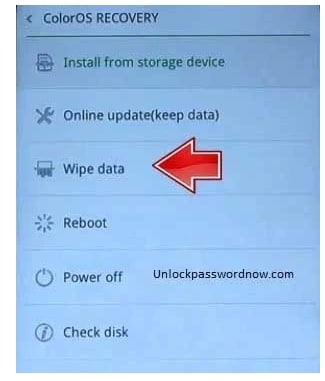
Als de bovengenoemde harde reset voor je OPPO telefoon om wat voor reden dan ook niet werkt, raden we je aan Dr. Fone-Screen Unlock (Android) te gebruiken, een professioneel hulpmiddel.
Methode 2: Gebruik Dr.Fone - Screen Unlock om een OPPO harde reset uit te voeren zonder wachtwoord [Aanbevolen].
Dr.Fone - Screen Unlock (Android) is een uitstekende software waarmee je zowel je OPPO als andere telefoons snel een harde reset kunt geven. Zelfs mensen zonder technische ervaring kunnen de tool gebruiken dankzij de gebruiksvriendelijke interface.
Je kunt de PIN-code, het wachtwoord, het patroon, Face ID en de vingerafdrukvergrendeling van je telefoon snel verwijderen met de software. Dr.Fone is een betrouwbare en volledig veilige tool die werkt met alle populaire Android-apparaten, waaronder Samsung, LG, OPPO en nog veel meer.

Dr.Fone - Scherm ontgrendelen (Android)
Het beste hulpprogramma om OPPO-telefoon zonder wachtwoord/patroon te resetten
- Stel u in staat om een vloeiendere gebruikservaring te krijgen tijdens het dagelijks gebruik van de OPPO.
- Het is een veilige, eenvoudige en betrouwbare toepassing voor het resetten van Android-apparaten.
- Het kan ook de OPPO FRP problemen moeiteloos oplossen na het resetten.
- Reset 2000+ modellen van Android-telefoons & -tablets, zoals Samsung, Huawei, OPPO, enz.
Stappen voor OPPO hard reset zonder wachtwoord met Dr. Fone-Screen Unlock (Android)
- Stap 1. Start de geïnstalleerde software op je systeem en kies in het hoofdscherm de optie Screen Unlock.
- Stap 2. Sluit je telefoon aan op je pc met een USB-kabel en selecteer dan de optie Android-scherm ontgrendelen.

- Stap 3. In de volgende stap moet je het telefoonmerk, de apparaatnaam en het apparaatmodel uit de lijst selecteren, zodat het juiste herstelpakket voor het apparaat kan worden gedownload.

- Stap 4. Dr.Fone leidt je OPPO automatisch naar de specifieke mod. Daarna begint het proces om het scherm te ontgrendelen.

Na voltooiing van het proces heb je toegang tot je telefoon zonder een wachtwoord in te voeren. Of je nu op zoek bent naar OPPO a3s hard reset, OPPO a37 hard reset, of een ander model, de bovenstaande methode kan worden gebruikt.
Je kunt de onderstaande video bekijken om erachter te komen hoe je OPPO reset zonder wachtwoord/patroon
Methode 3: OPPO telefoon op afstand resetten met PC bij verlies
Het bovenstaande zijn de methoden die gebruikt kunnen worden wanneer u toegang heeft tot uw OPPO apparaten. Wat als uw telefoon verloren of gestolen is en u wilt hem resetten om onbevoegde toegang tot uw apparaatgegevens te voorkomen? In deze situatie kun je de Google Zoek mijn apparaat-functie van Android Apparaatbeheer gebruiken om je telefoon te resetten.
Voorwaarden voor de methode
- De telefoon moet ingeschakeld zijn.
- De WIFI- of internetverbinding is actief.
- Je Google-account is actief op je verloren of gestolen telefoon en je kent de Google-referenties.
- Het account is zichtbaar op Google Play.
- De ADM en de locatie moeten geactiveerd zijn.
Stappen om de OPPO-telefoon in de fabriek te resetten met Android Apparaatbeheer
- Stap 1. Ga op uw pc of Mac of een andere telefoon of browser naar Google Zoek mijn apparaat.
- Stap 2. Log in met hetzelfde Google-account dat werd gebruikt voor het initialiseren van de verloren of gestolen telefoon.
- Stap 3. Nu verschijnen de opties Geluid afspelen, Vergrendelen en Wissen.
- Stap 4. Klik op de optie Wissen en selecteer vervolgens Alle gegevens wissen.
- Stap 5. Als de optie is geselecteerd, worden alle gegevens op je telefoon verwijderd.
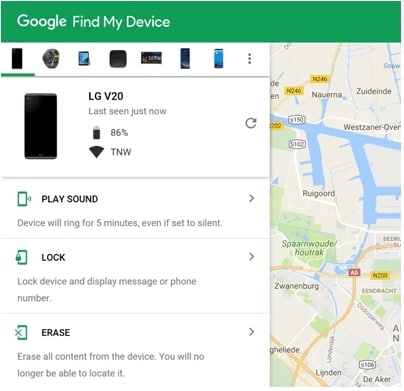
Deel 4: Manieren om OPPO HP fabrieksmatig te resetten
Als een zachte reset niet voldoet, moet een harde reset worden uitgevoerd, waarbij de telefoon wordt teruggezet naar de fabrieksinstellingen. Deze methode verwijdert alle huidige telefooninstellingen en als de reset-optie eenmaal is uitgevoerd, kan deze niet meer worden teruggedraaid.
Stappen om OPPO in de fabriek te resetten
- Stap 1. Ga op uw OPPO-telefoon naar Instellingen > Systeeminstellingen > Back-up en reset > Telefoon resetten.
- Stap 2. Het apparaat toont meerdere opties om te resetten, waaronder: netwerkinstellingen resetten, alleen systeeminstellingen resetten, contacten en gesprekslogs wissen die op deze telefoon zijn opgeslagen, SMS- en MMS-berichten wissen die op deze telefoon zijn opgeslagen en alle gegevens wissen.
- Stap 3. Kies de gewenste optie en je apparaat wordt gereset.
De bovenstaande resetgids is voor OPPO-apparaten met ColorOS 12 en hoger. De handleiding voor de andere OS-versies kun je bekijken via deze link.
Conclusie
Het resetten van een smartphone is een moeilijke taak waarvoor je de juiste hulpmiddelen en techniek nodig hebt. We hebben hierboven een aantal methoden gegeven om je OPPO telefoon te resetten; kies de methode die het beste past bij je behoeften en de problemen die je hebt. Als het aankomt op een betrouwbare, veilige, moeiteloze en snelle methode, hebben we Dr.Fone - Screen Unlock (Android) als de beste software gereconstrueerd.






Piotr Jaworski
staff Editor